win10用管理員刪除資料夾權限
- WBOYWBOYWBOYWBOYWBOYWBOYWBOYWBOYWBOYWBOYWBOYWBOYWB轉載
- 2024-02-14 12:20:20703瀏覽
在使用Windows 10作業系統時,有時候我們可能會遇到無法刪除某些資料夾的情況,這往往是因為沒有足夠的權限。但是,透過管理員權限,我們可以輕鬆解決這個問題。本文將由php小編柚子為您介紹如何使用管理員權限來刪除資料夾,讓您輕鬆處理這個煩惱。
win10系統管理員權限刪除圖文詳解:
1,右鍵無法刪除的資料夾,選擇「屬性」進入。將開啟的介面中切換到「安全性」選項,點選「進階」按鈕。
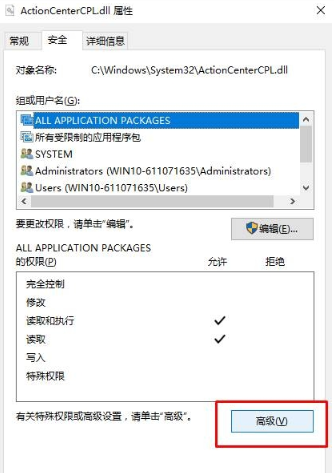
2,在進階安全性設定介面中點選更改,進入下一步。
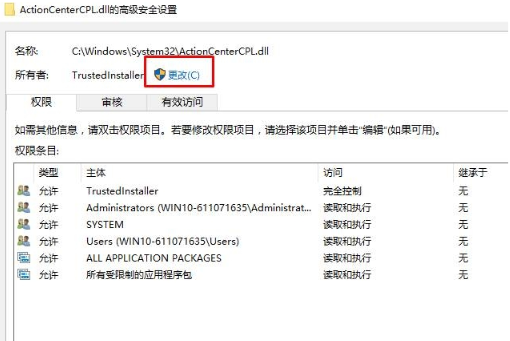
3,在新出現的介面中點擊“高級”,進入下一步。
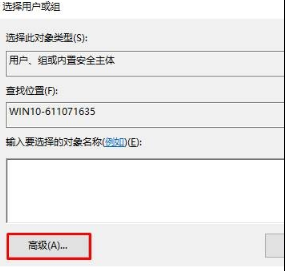
4,點選介面右側的「立即尋找」按鈕,進入下一步。
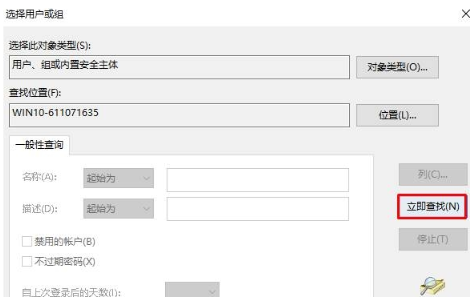
5,在出現的搜尋結果中找到目前的用戶名,勾選後點選「確定」。
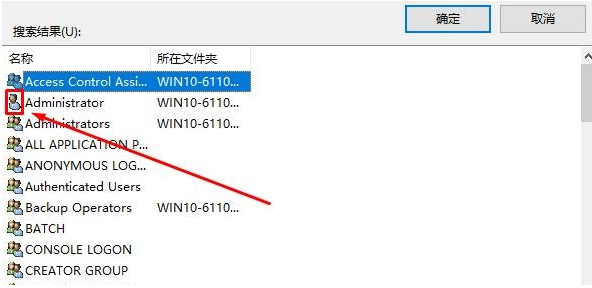
6,這時在高級安全設定介面我們就可以看到目前帳戶已經新增,點選確定。
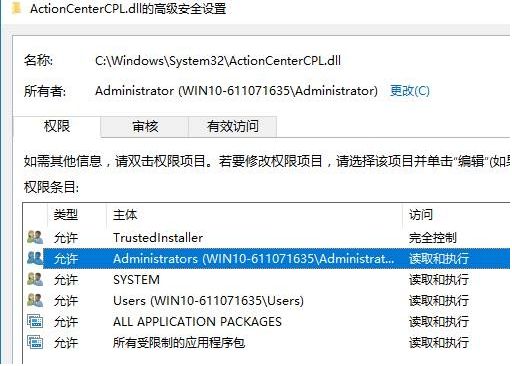
7,接著在檔案屬性介面點選「編輯」按鈕,進入下一步。

8,勾選剛才新增的使用者名,然後將權限方塊中的內容全部勾選“允許”,點選確定即可。
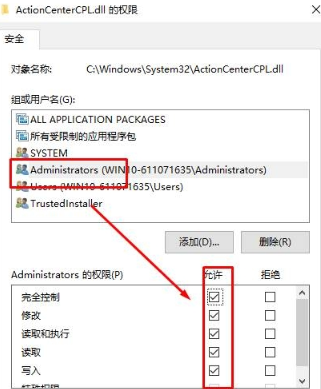
關於win10刪除檔案需要管理員權限的解決方法,介紹到此就結束了。
#
以上是win10用管理員刪除資料夾權限的詳細內容。更多資訊請關注PHP中文網其他相關文章!
陳述:
本文轉載於:pc-daily.com。如有侵權,請聯絡admin@php.cn刪除

